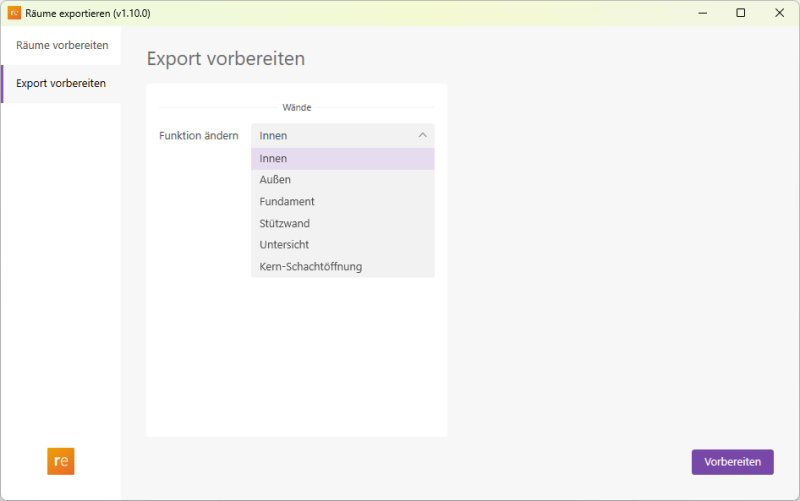Für die Aufbereitung von Räumen aus Architekturmodellen zur Übergabe an Berechnungs- und Simulationsprogrammen mit Hilfe von GBIS- oder gbXML sind viele Arbeitsschritte nötig. Das manuelle Entfernen oder Setzen von Raumtrennungslinien , das Reorganisieren und -dimensionieren von Räumen oder die Änderung von Lageinformationen (innen/außen) in Bauteilen wie Wänden und Decken bedeuten kleinteilige Arbeitschritte und kosten viel Zeit, die für die eigentliche Berechnung und Beurteilung fehlt.
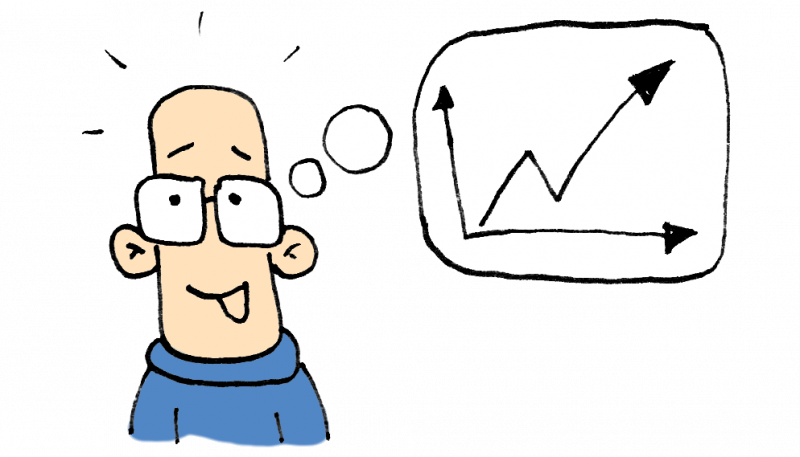
- Stark beschleunigter Workflow für die Modellaufbereitung zur Datenübergabe via GBIS und gbXML
- Regelbasiertes, automatisches Entfernen von unnötigen Raumtrennungslinien
- Ergänzen fehlender Räume in einzelnen Ansichten und für mehrerer Ebenen
- Ersetzen von nicht-raumbegrenzenden Typen, z.B. Fundamentplatten
- Optimieren von Raumhöhen, z.B. bis zur nächsten Decke
- Erkennen von problematischen Räumen die nicht komplett von Elementen umschlossen werden
- Mehr Zeit für Ihre eigentliche Aufgabe der Berechnung und Bewertung
Die Seite Modell optimieren erlaubt das automatisierte Optimieren von Architektur-Modellen.
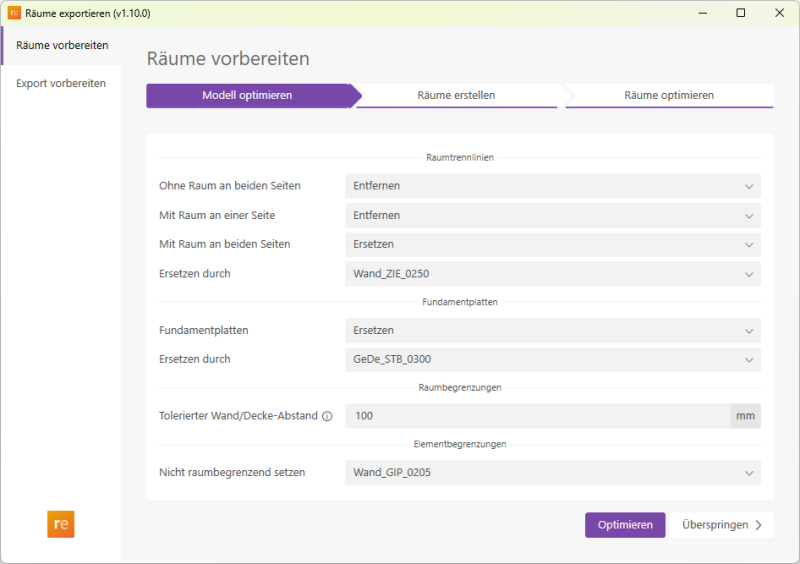
Die einzelnen Funktionen im Detail:
- Raumtrennlinien
- Ohne Raum an beiden Seiten
Entfernt Raumtrennlinien, die keinen Raum begrenzen. Bereinigt das Modell somit von "verwaisten" Linien die beim Löschen oder Verschieben von Räumen entstehen. - Mit Raum an einer Seite
Entfernt Raumtrennlinien, die nur an einer Seite einen Raum begrenzen. - Mit Raum an beiden Seiten
Ersetzt Raumtrennlinien, die an beiden Seiten einen Raum begrenzen.- Ersetzen durch
Der Familien-Typ der an Stelle des Raumbegrenzungslinie platziert werden soll.
- Ersetzen durch
- Ohne Raum an beiden Seiten
- Fundamentplatten
- Ersetzen durch
Ersetzt Fundamentplatten durch andere Systemfamilien wie zum Beispiel Geschossdecken.
- Ersetzen durch
- Raumbegrenzung
- Tollerierter Wand-/Decke-Abstand
Diese Funktion erkennt, ob raumbegrenzende Wände oder Fassaden einen Raum in voller Höhe einschließen. Ist eine raumbegrenzende Wand weniger hoch als der Raum selbst, wird der Raum-Status mit dem Suffix "Abstand" versehen. Enthält eine Raumbegrenzung wenigstens eine Raumbegrenzungslinien, so wird Ebenfalls der Suffix "Abstand" hinzugefügt. Der Suffix "Abstand" dient somit als Hinweis, dass ein Raum nicht komplett, oder nicht in voller Höhe, durch Wände begrenzt ist.
- Tollerierter Wand-/Decke-Abstand
- Elementbegrenzung
- Nicht raumbegrenzend setzen
Setzen Sie eine beliebige Anzahl von Systemfamilien-Typen auf "nicht raumbegrenzend"
- Nicht raumbegrenzend setzen
Die Seite Räume erstellen ermöglicht das Erstellen fehlender Räume. Sie können Räume in einer bestimmten Ansicht, aber auch über mehrere Ebenen hinweg erstellen.
Im Modus "Verfügbare Ansichten" werden alle im Modell vorhandenen Grundrisse und Deckenpläne angezeigt. Die gewählte Ansicht wird automatisch geöffnet, anschließend wird durch ziehen eines Fensters der Bereich festgelegt, indem neue Räume erstellt werden sollen.
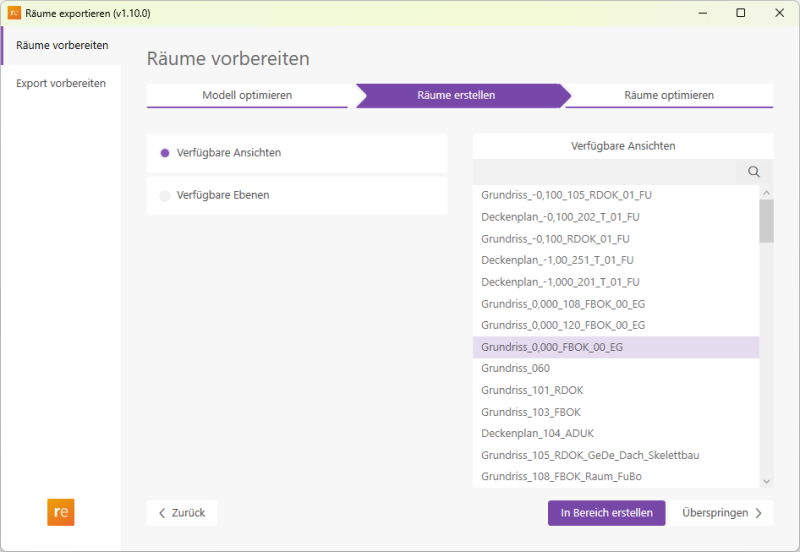
Im Modus "Verfügbare Ebenen" werden alle im Modell vorhandenen Ebenen angezeigt. Sie können beliebig viele Ebenen für die Erstellung neuer Räume auswählen. Durch ziehen eines Fensters in einem Grundriss wird der Bereich festgelegt, indem neue Räume erstellt werden sollen. Öffnen Sie dazu eine geeignete Grudrissansicht in der Sie den Bereich festlegen möchten.
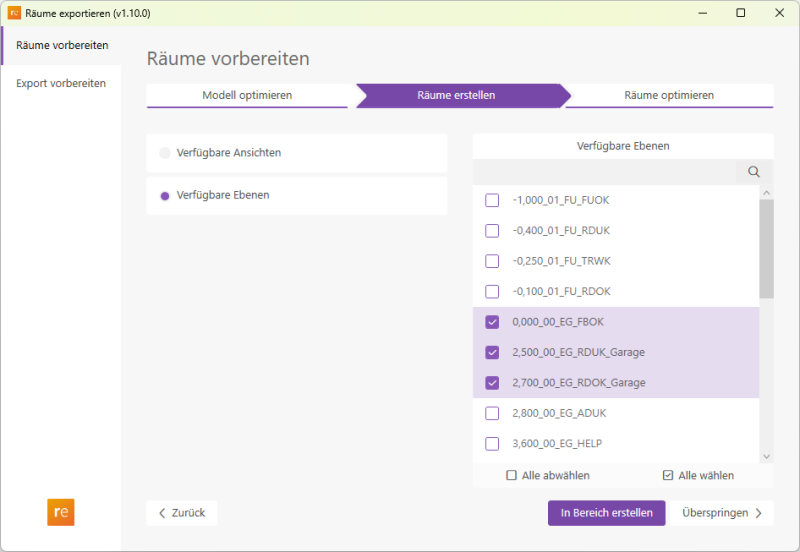
Die Seite Räume optimieren ermöglicht das extrudieren von Räumen in vertikaler Richtung. Räume können dadurch an Decken, Geschossdecken und Dächer angepasst werden.
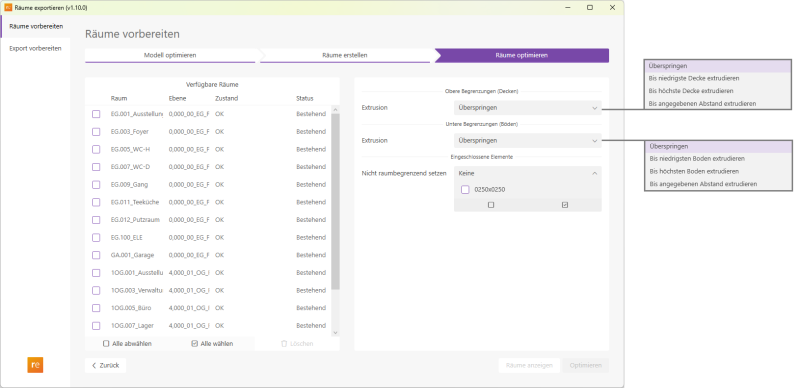
- Verfügbare Räume
Listet alle im Modell vorhanden Räume. Neben dem Raumnamen und der Ebene erhalten wir auch Informationen über den Zustand und den Status der Räume.
Der Zustand wird entweder als "OK" oder "OK, Abstand" angezeigt. Der Zusatz "Abstand" weißt darauf hin, dass ein Raum nicht in voller Höhe von seinen raumbegrenzenden Wänden umschlossen ist. Dies trifft zu wenn wenigstens eine Wand niedriger als der Raum ist, oder wenn ein Raum durch wenigstens eine Raumtrennlinie begrenzt wird.
Der Status gibt auskunft darüber, ob der Raum gerade mit der Funktion "Raum erstellen" generiert wurde, oder ob dieser bereits im Modell vorhanden war.
- Obere Begrenzungen (Decken)
Die Dropdown-Liste Extrusion bietet verschiedene Möglichkeiten um die Höhenparameter eines gewählten Raumes an Bauteile der Kategorien Decken, Geschossdecken oder Dächer anzupassen.- Bis niedrigste Deck extrudieren
Setzt die Oberkante des Raums auf die Höhe jenes Bauteils, das sich am nähesten über der Raummitte befindet. Der Parameter "Versatz Oberkannte" wird dazu angepasst. - Bis höchste Deck extrudieren
Setzt die Oberkante des Raums auf die Höhe jenes Bauteils, das sich am weitesten entfernt über der Raummitte befindet. Auch hier wird der Parameter "Versatz Oberkante" angepasst. - Bis angegebenen Abstand extrudieren
Wie "Bis niedrigste Deck extrudieren", wobei ein frei gewählter Abstand zusätzlich hinzugefügt wird.
- Bis niedrigste Deck extrudieren
- Untere Begrenzungen (Böden)
Die Dropdown-Liste Extrusion bietet verschiedene Möglichkeiten um die Höhenparameter eines gewählten Raumes an Bauteile der Kategorien Geschossdecken anzupassen.- Bis niedrigsten Boden extrudieren
Setzt die Oberkante des Raums auf die Höhe jenes Bauteils, das sich am nähesten unter der Raummitte befindet. Der Parameter "Basisversatz" wird dazu angepasst. - Bis höchsten Boden extrudieren
Setzt die Oberkante des Raums auf die Höhe jenes Bauteils, das sich am weitesten entfernt unter der Raummitte befindet. Auch hier wird der Parameter "Basisversatz" angepasst. - Bis angegebenen Abstand extrudieren
Wie "Bis niedrigsten Boden extrudieren", wobei ein frei gewählter Abstand (negativ) zusätzlich hinzugefügt wird.
- Bis niedrigsten Boden extrudieren
- Eingeschlossene Elemente
In der Dropdown-Liste "Nicht raumbegrenzend setzen" können im Modell vorhandene Elementtypen gewählt werden. Elemente dieser Typen, die sich zumindest teilweise im gewählten Raum befinden, können mit dieser Funktion auf den Parameterwert Raumbegrenzung gleich Nein gesetzt werden.
1.10.0.0
- Fehler behoben:
- Der Zustand bestehender Räume, auf der Seite "Räume Exportieren", wurde nicht korrekt aktualisiert.
- Räume wurden nicht korrekt sortiert. Die Sortierung erfolgt nun nach Ebene.
1.11.0.0
- Revit 2026.0 bis 2026.4 wird nun unterstützt.
- Info-Symbol öffnet den BIMpedia-Artikel.
- Taste F1 öffnet den BIMpedia-Artikel.
Bei Problemen, Fragen und für Ideen und Anregungen wenden Sie sich gerne an unseren Kundendienst. Wir freuen uns auf Ihre Verbesserungsvorschläge!
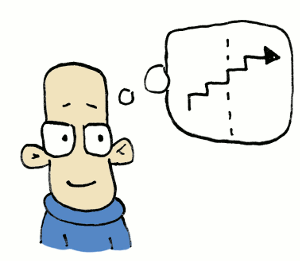 Dieser Inhalt steht leider nur unseren Pro-Anwendern zur Verfügung.
Dieser Inhalt steht leider nur unseren Pro-Anwendern zur Verfügung.Sollten Sie Interesse haben, den gesamten Artikel zu lesen, testen Sie den Pro-Account oder werden Sie Pro-Anwender.